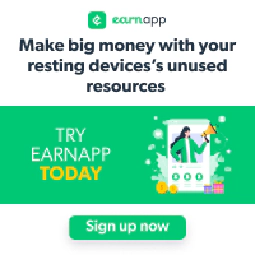Discord Cyber Scenario Bot: mejorar la formación y la concienciación sobre ciberseguridad
Table of Contents
CyberScenarioBot
Discord Cyber Scenario, Quiz, Y Cyber Awareness Training Bot.
Puede saltar a
🚀 Quick Start
añadir CyberScenarioBot a su servidor ahora.
Introducción
Este bot puede ser útil en un programa de formación o concienciación sobre ciberseguridad, donde los usuarios pueden ser expuestos a varios escenarios de ciberseguridad y aprender cómo prevenirlos o responder a ellos. Mediante el uso de un bot Discord, los escenarios pueden ser fácilmente compartidos con los usuarios en un entorno de servidor, y el bot puede ser personalizado para incluir comandos adicionales o funcionalidad según sea necesario. Además, el bot puede ejecutarse en un contenedor Docker, lo que facilita su despliegue y gestión en diversos entornos.
🚀 Inicio rápido
Cómo ejecutar:
Python:
Suponiendo que estás utilizando un sistema basado en Unix, abre un terminal y navega hasta el directorio donde se encuentra el script bot.py. A continuación, ejecute el siguiente comando:
export BOT_TOKEN="INSERT YOUR BOT TOKEN HERE"
export GUILD_ID="INSERT YOUR GUILD ID HERE (only needed for timed quizes and leaderboard)"
export LEADERBOARD_CHANNEL_ID="INSERT YOUR LEADERBOARD CHANNEL ID HERE (Only needed for leaderboard for prompts)"
export CHANNEL_ID="INSERT YOUR CHANNEL ID HERE (only needed for timed quizes)"
export APLUSROLE="INSERT YOUR A+ ROLE ID HERE (only needed for timed quizes)"
export NETPLUSROLE="INSERT YOUR Network+ ROLE ID HERE (only needed for timed quizes)"
export SECPLUSROLE="INSERT YOUR Security+ ROLE ID HERE (only needed for timed quizes)"
export QUIZROLE="INSERT YOUR QUIZ ROLE ID HERE (only needed for timed quizes)"
python bot.py
Tenga en cuenta que si está utilizando un sistema basado en Windows, tendrá que utilizar un comando ligeramente diferente para establecer la variable de entorno. Aquí tienes un ejemplo de comando que debería funcionar en Windows:
set BOT_TOKEN="INSERT YOUR BOT TOKEN HERE"
set GUILD_ID="INSERT YOUR GUILD ID HERE (only needed for timed quizes)"
set LEADERBOARD_CHANNEL_ID="INSERT YOUR LEADERBOARD CHANNEL ID HERE (Only needed for leaderboard for prompts)"
set LEADERBOARD_PERSIST_CHANNEL_ID="INSERT YOUR LEADERBOARD PERSIST CHANNEL ID HERE (Only needed for leaderboard for prompts)"
set CHANNEL_ID="INSERT YOUR CHANNEL ID HERE (only needed for timed quizes)"
set APLUSROLE="INSERT YOUR A+ ROLE ID HERE (only needed for timed quizes)"
set NETPLUSROLE="INSERT YOUR Network+ ROLE ID HERE (only needed for timed quizes)"
set SECPLUSROLE="INSERT YOUR Security+ ROLE ID HERE (only needed for timed quizes)"
set QUIZROLE="INSERT YOUR QUIZ ROLE ID HERE (only needed for timed quizes)"
python bot.py
Docker:
Al ejecutar el contenedor Docker, puede pasar la variable de entorno BOT_TOKEN utilizando la bandera -e de la siguiente manera:
docker run -e BOT_TOKEN="INSERT YOUR BOT TOKEN HERE" -it --rm simeononsecurity/discord-cyber-scenario-bot:latest
Para ejecutar el bot en segundo plano:
docker run -td --name scenario-bot -e BOT_TOKEN="INSERT YOUR BOT TOKEN HERE" simeononsecurity/discord-cyber-scenario-bot:latest
Para ejecutar el bot en segundo plano con todos los avisos y roles programados:
docker run -td --name scenario-bot \
-e BOT_TOKEN="INSERT YOUR BOT TOKEN HERE" \
-e GUILD_ID="INSERT YOUR GUILD ID HERE" \
-e LEADERBOARD_CHANNEL_ID="INSERT YOUR LEADERBOARD CHANNEL ID HERE" \
-e LEADERBOARD_PERSIST_CHANNEL_ID="INSERT YOUR LEADERBOARD PERSIST CHANNEL ID HERE" \
-e CHANNEL_ID="INSERT YOUR CHANNEL ID HERE" \
-e APLUSROLE="INSERT YOUR A+ ROLE ID HERE" \
-e NETPLUSROLE="INSERT YOUR NET+ ROLE ID HERE" \
-e SECPLUSROLE="INSERT YOUR SEC+ ROLE ID HERE" \
-e QUIZROLE="INSERT YOUR QUIZ ROLE ID HERE" \
simeononsecurity/discord-cyber-scenario-bot:latest
Features
Comandos disponibles
Prefijo del comando: ‘!’, ‘/’****
📝 Comandos para pruebas y escenarios
- Aplus: Responde con el prompt relacionado con A+ de CompTIA.
- Bluescenario: Responde con un escenario del equipo azul.
- CCNA**: Responde con la pregunta de opción múltiple CCNA de Cisco.
- CEH**: Responde con la opción múltiple CEH de EC-Council.
- CISSP: Responde a la pregunta de opción múltiple CISSP de ISC2.
- Linuxplus**: Responde a la pregunta de opción múltiple Linux+ de CompTIA.
- Netplus**: Responde con la pregunta relacionada con Network+ de CompTIA.
- Cuestionario: Responde con una pregunta aleatoria de concientización de seguridad cibernética.
- Escenario Rojo: Responde con un escenario de redteam.
- Secplus: Responde con una pregunta relacionada con Security+ de CompTIA.
💯🎯 Leaderboard
Las preguntas de opción múltiple se ponderan dinámicamente de forma similar a los exámenes reales en función de si se responden correcta o incorrectamente.
- Seguimiento de su progreso en el tiempo y ver cómo se compara con los demás en su servidor *.
- Consulta las puntuaciones de cada categoría del cuestionario y las puntuaciones generales.
🛠️ Comandos de herramientas
- DNS**: Toma un
domain namey devuelve registros A, AAAA, NS, TXT, etc. - Hash**: Devuelve
1 of 4 supported algosy unstringy genera el hash correspondiente. - Ping**: Recibe un
IP addressy devuelve un mensaje de éxito y latencia media o un mensaje de fallo. - Búsqueda de teléfono**: Toma un
phone numbery emite el portador y la ubicación. - Shodanip**: Recibe un
IP addressy emite información útil de https://internetdb.shodan.io/ . - Subred**: Toma un
IP addressy unSubnet Masky muestra el rango, las IPs utilizables, la dirección de la puerta de enlace, la dirección de difusión y el número de hosts soportados. - Whois**: Toma una
domain namey emite la información whois del dominio.
ℹ️ Comandos informativos
- Comandos**: Responde con este mensaje.
- Socials: Responde con las distintas cuentas de redes sociales y sitios web del bot.
⚙️ Fácil Configuración
- Ver 🚀 Quick Start
Próximas funciones
Estas características tienen fecha prevista de implantación, pero las estamos siguiendo y nos encantaría contributions para ellos.
- Tablas de clasificación avanzadas, con clasificaciones semanales y mensuales.
- Preguntas y cuestionarios personalizables para satisfacer las necesidades específicas de formación en ciberseguridad.
- Informes y análisis avanzados para seguir el progreso y el rendimiento de los usuarios.
Uso
CyberScenarioBot ofrece varios comandos y funciones para mejorar su programa de formación y concienciación en ciberseguridad. Estos son algunos casos de uso común:
Cuestionarios y Escenarios: Utilice el
/quizpara obtener una pregunta aleatoria sobre ciberseguridad. Utilice comandos como/aplus/netplus/secpluspara acceder a solicitudes específicas relacionadas con certificaciones de CompTIA. Utilice comandos como/bluescenarioy/redscenariopara obtener los escenarios del equipo azul y del equipo rojo, respectivamente.Pizarra de líderes: Realiza un seguimiento del progreso del usuario y compara puntuaciones con otros usuarios de tu servidor respondiendo a las preguntas del cuestionario y de la certificación.
Comandos de herramientas: Utilice varios comandos de herramientas para realizar tareas relacionadas con DNS, hashing, ping, búsqueda de números de teléfono, búsqueda de IP Shodan, cálculos de subred y búsqueda WHOIS de dominios. Utilice comandos como
/dns/hash/ping/phonelookup/shodanip/subnety/whoisseguido de los argumentos apropiados.Comandos informativos: Utilice el botón
/commandspara obtener una lista de los comandos disponibles. Utiliza el comando/socialspara obtener información sobre las cuentas de redes sociales y sitios web del bot.
No dudes en explorar y experimentar con los comandos disponibles para mejorar tu formación en ciberseguridad e involucrar a los miembros de tu servidor.
Temas
Si los usuarios encuentran algún problema o tienen sugerencias de mejora, pueden abrir una incidencia en GitHub para informar de ello. Anima a los usuarios a proporcionar información detallada sobre el problema y los pasos para reproducirlo.
Para abrir una incidencia, siga estos pasos:
- Vaya a la pestaña Issues (Incidencias) del repositorio GitHub del proyecto: Issues
- Haga clic en el botón “Nueva edición”.
- Proporcione un título descriptivo y una descripción clara de la incidencia.
- Incluya todos los registros, capturas de pantalla o fragmentos de código relevantes que le ayuden a solucionar el problema.
- Envíe la incidencia y espere a que los responsables del proyecto se pongan en contacto con usted.
Contribuir
Todas las contribuciones son bienvenidas. Este proyecto fue concebido como un esfuerzo de desarrollo y aprendizaje por parte de the CyberSentinels club y nos encantará ayudarle a contribuir y responder a cualquier pregunta que pueda tener.
Automated Python Testing
Este repositorio incluye pruebas automatizadas, puedes ver ejemplos de cómo implementarlas here
API de Discord y documentación para desarrolladores
Para probar cambios e implementar funciones, necesitarás algunas cosas.
Trabajar con los desarrolladores
Puedes discutir los esfuerzos de desarrollo en el servidor discord de la comunidad here